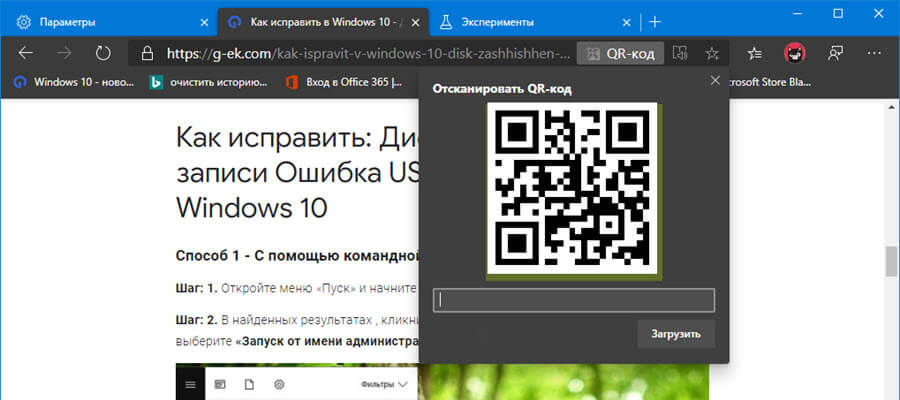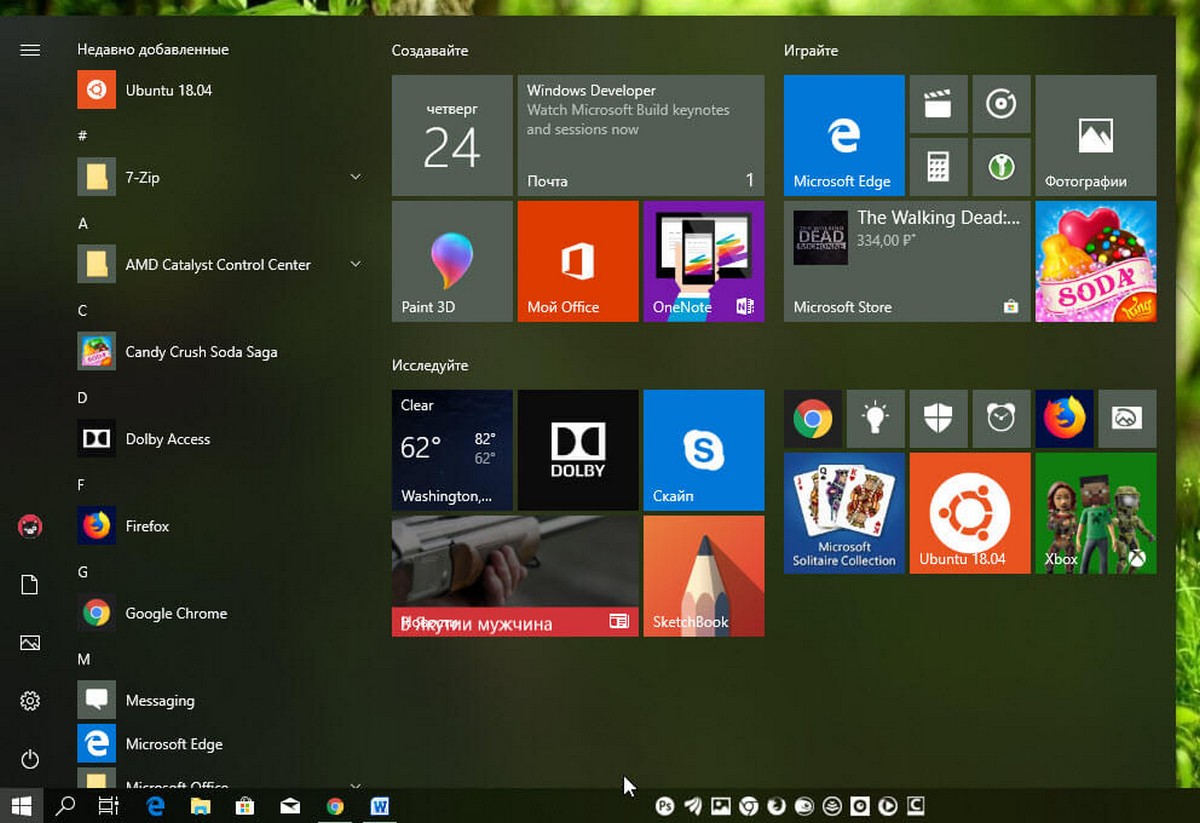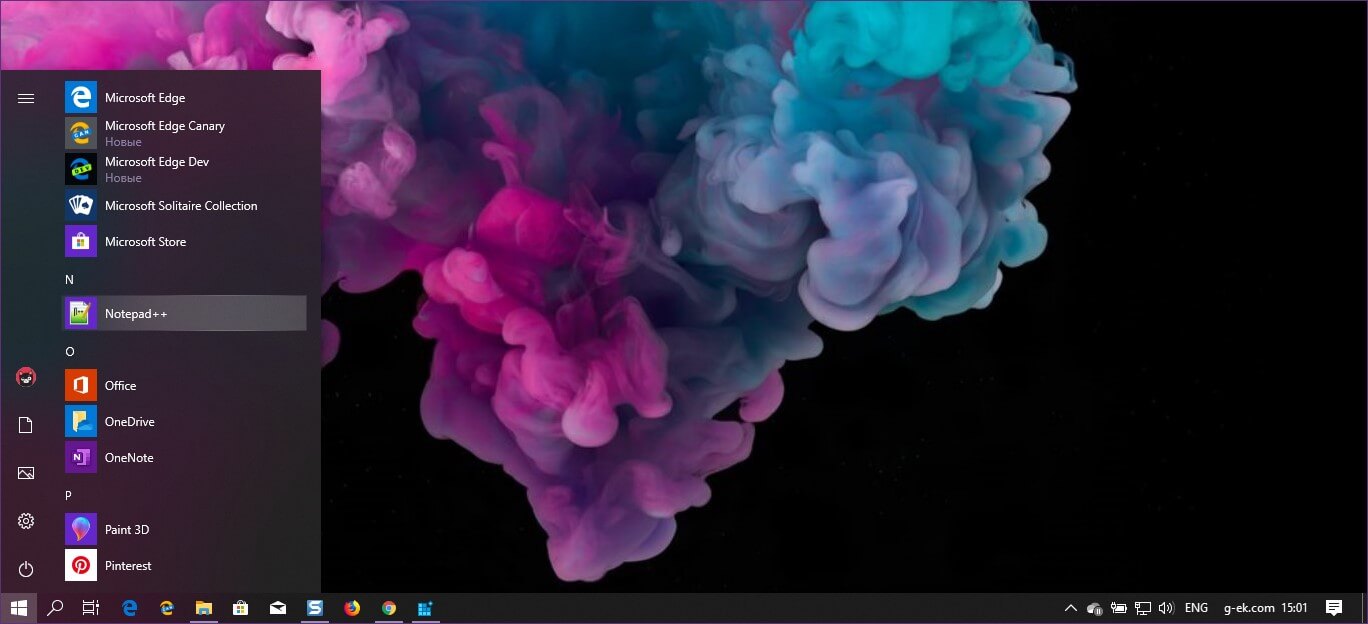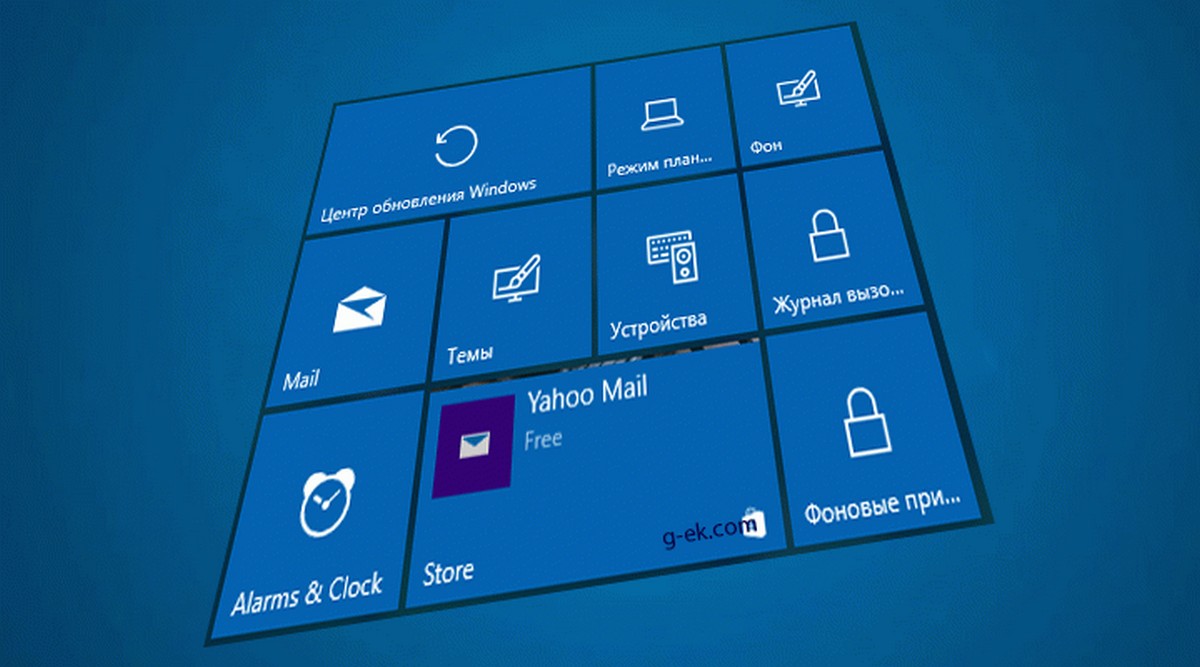Если Windows 10 работает с ошибками - это может быть связано с повреждением системных файлов в Хранилище компонентов. Хранилище компонентов представляет собой основную функцию Windows 10, в которой хранятся все файлы, относящиеся к ОС, сгруппированные по компонентам и как жесткие ссылки. Когда ОС обслуживается, хранилище компонентов обновляется. В этой статье мы рассмотрим, как исправить Windows 10, если она не может получить обновление или повреждены системные компоненты.
Существует специальный консольный инструмент под названием DISM, который по умолчанию присутствует в Windows 10. Его можно использовать для исправления поврежденной Windows 10. Это особенно полезно, когда обычная команда «sfc / scannow» не может восстановить поврежденные системные файлы.
Прежде чем продолжить, вам нужно знать, что инструмент DISM записывает следующие файлы журнала:
- C:\Windows\Logs\CBS\CBS.log
- C:\Windows\Logs\DISM\dism.log
Данные журналы могут использоваться для анализа ошибок и просмотра завершенных операций.
Как исправить Windows 10 с помощью DISM
Чтобы исправить Windows 10 с помощью DISM, выполните следующие действия.
Откройте PowerShell от имени администратора.
Введите или скопируйте следующую команду:
Dism /Online /Cleanup-Image /CheckHealth
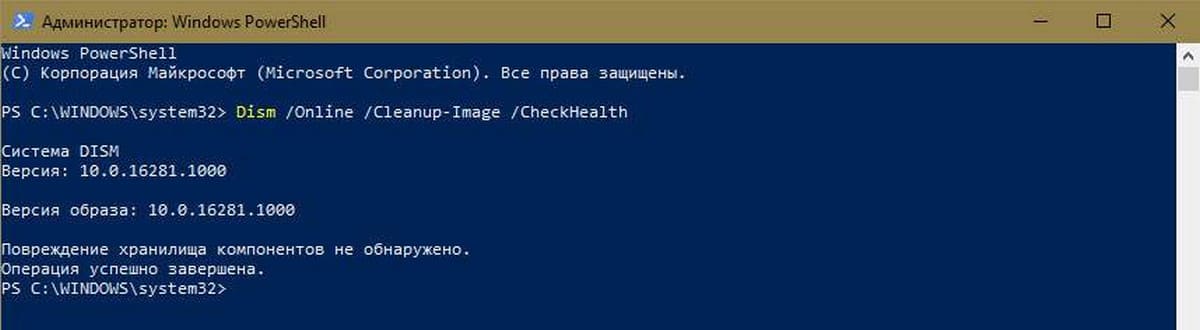
Ключевым моментом в данной команде - CheckHealth. Используйте ее, чтобы проверить, был ли какой-то файл помечен, как повреждённый, в хранилище компонентов. Эта команда не должна исправлять какие-либо проблемы.
В качестве альтернативы, вы можете использовать команду:
Dism /Online /Cleanup-Image /ScanHealth
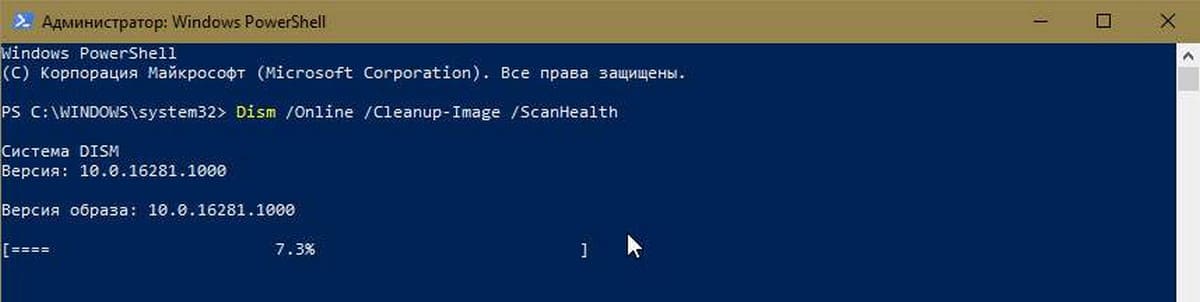
Команда использоваться для проверки хранилища компонентов на повреждённые файлы. Это занимает значительно больше времени, чем опция CheckHealth, и создает файл журнала.
Наконец, чтобы исправить и восстановить хранилище компонентов, вы должны использовать следующую команду:
Dism /Online /Cleanup-Image /RestoreHealth

Инструмент DISM, запущенный с опцией / RestoreHealth, сканирует хранилище компонентов на предмет повреждения и автоматически выполнит необходимые операции восстановления. Будет создан файл журнала. Весь процесс может занять несколько часов, поэтому будьте терпеливы. На обычных жестких дисках это займет больше времени, чем SSD.
Кроме того, вы можете указать WIM-файл, который можно использовать для восстановления поврежденных системных файлов. Команда выглядит следующим образом:
Dism /Online /Cleanup-Image /RestoreHealth /Source:wim: полный путь к файлу install.wim file:<Index>
В приведенной выше команде замените полный путь к файлу install.wim. Кроме того, замените часть <Index> в приведенной выше команде фактическим номером индекса для редакции, содержащегося в файле WIM.
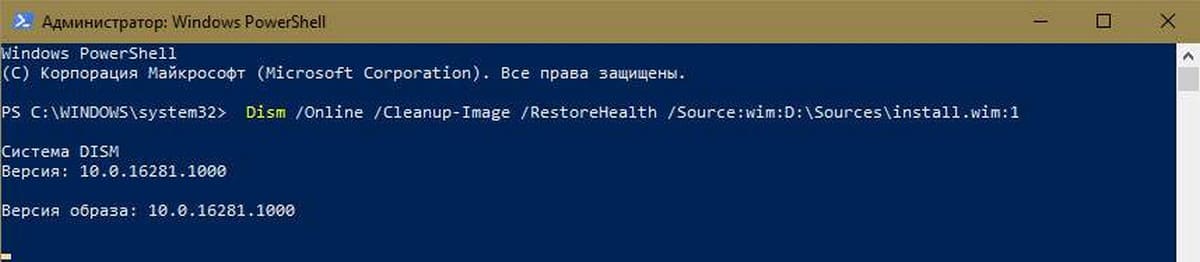
Например:
Dism /Online /Cleanup-Image /RestoreHealth /Source:wim:D:\Sources\install.wim:1
Все.